Vrnitev klasičnega pogleda v Autocadu

- 1178
- 210
- Homer O'Connell
Vprašanje načrta: "Kako narediti klasičen videz v Autocad 2017" je še posebej pomembno za uporabnike, ki so prej delali s starimi različicami iz "Autodesk". Ker so že dolgo navajeni na klasiko, ki je v nekaterih sodobnih različicah privzeto onemogočena. Temelji na razporeditvi orodij neposredno na plošči, vsi odseki menija pa se prikažejo v obliki padajočega seznama. Načelo in postopek za ukrepanje se bosta razlikovala glede na različico uporabljenega avtocade.

Autocad 2009 - 2014
V tem primeru ni težko konfigurirati in vrniti klasike, treba je storiti le naslednje:
- Odprite samodejno polje in bodite pozorni na spodnje desno območje okna programa. Tukaj kliknite ikono prestave - to je razdelek "Preklop delovnih prostorov".
- Na seznamu, ki se odpre, izberite "Classic Autocad". Ali kot alternativna možnost lahko naredite klasičen pogled tako, da vnesete ukazno vrstico "_wscurrent" in v odgovor na ukaz vnesite pravo ime.
- Po pritisku na program bo program vzel bolj znano lupino za vse, ostaja le, da konfigurirate lokacije razdelkov, potrebnih za vas.
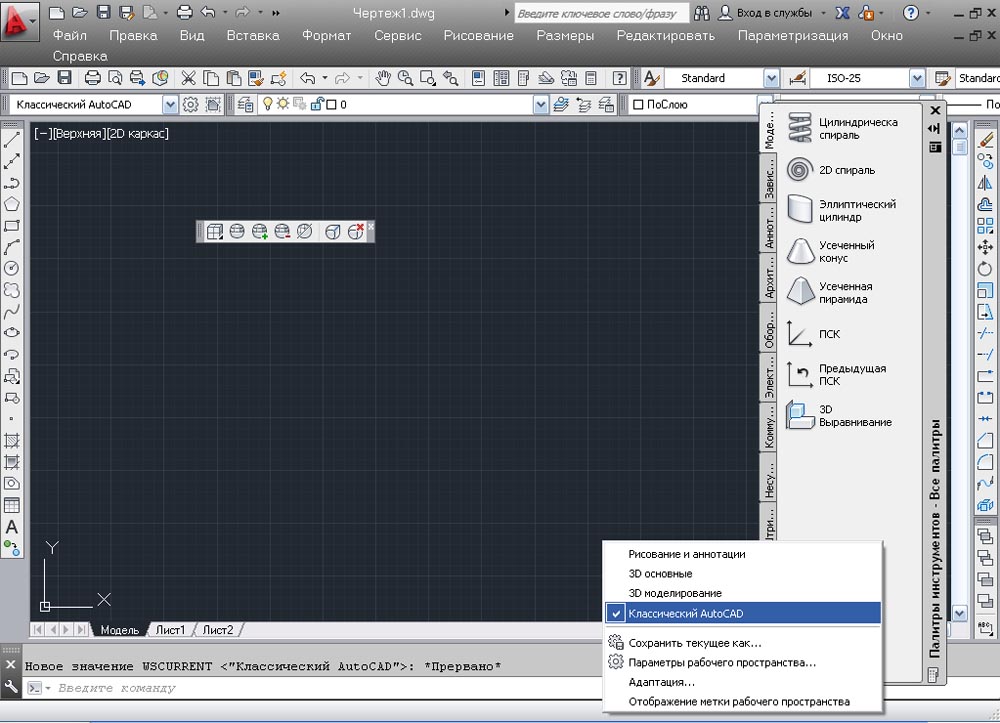
Za vrnitev prejšnje zasnove je dovolj, da označite "risanje in abstraktno"
Klasična vrsta AutoCAD 2015
Podjetje Autodesk, že iz različice AutoCAD 2009, je predstavilo trak, s čimer je postopoma pripeljalo do prehoda v drug delovni prostor, klasični vmesnik v AutoCAD 2015 pa je bil popolnoma odstranjen s selektivnega seznama, v zvezi s tem bodo nastavitve videti na naslednji način: kot sledi:
- Zaženite ukaz "plošča".

- Nato navedite ime plošče - "Standard" ("stantart"), "risanje" in izberite možnost "Pokaži". Na delovnem območju se bo prikazal zahtevani element vmesnika, povlecite na območje, ki ga potrebujete.
- Zdaj morate "skriti" trak, uporabiti ukaz "lentazacr".
- Vklopite padajoči meni spremenljivke "Menubar" z vrednostjo "1".
- Ostala bo le s pritiskom na desni gumb na plošči, omogočila (namestite ali označite) vse potrebne komponente.
- Zdaj morate shraniti samo trenutno konfiguracijo in klikniti "Shrani tok kot".
Klasična vrsta avtomobilov 2017/2016
Kot v različici različice 2015 2015 bo tudi AutoCAD 2017/2016 za to moral ročno ustvariti videz "klasike":
- V razdelku "Preklop delovnega prostora" izberite "Adaptay".
- V pogovornem oknu »Prilagoditev uporabniškega vmesnika« kliknite desno miško v razdelku »Delovni prostor« in izberite »Novo ...«, končno nastavite ime ustvarjene konfiguracije.
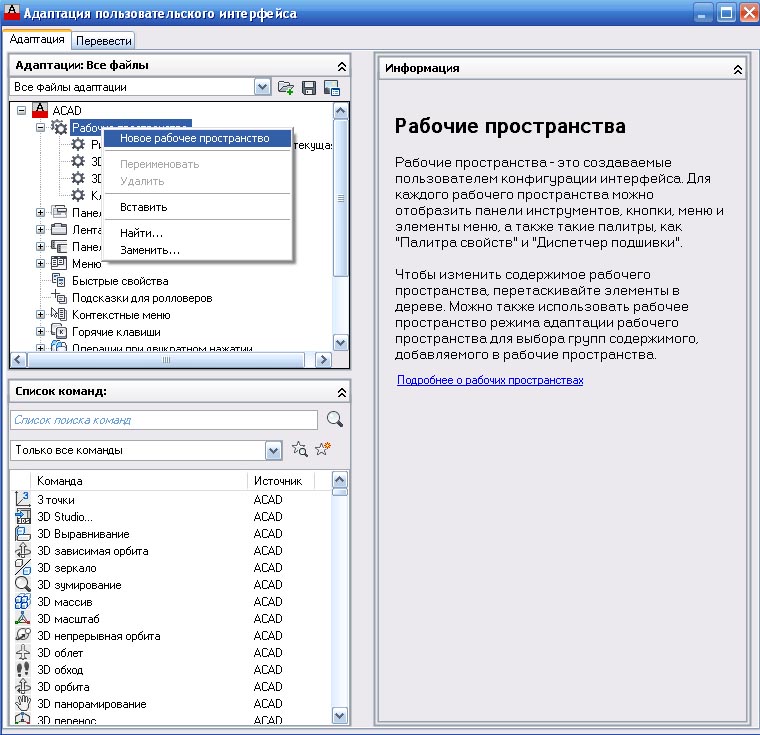
- Pojdite v desno do razdelka "Vsebina delovnega prostora" in označite s klopom vse potrebne komponente razdelkov "plošča", "Meni", "Paleta".
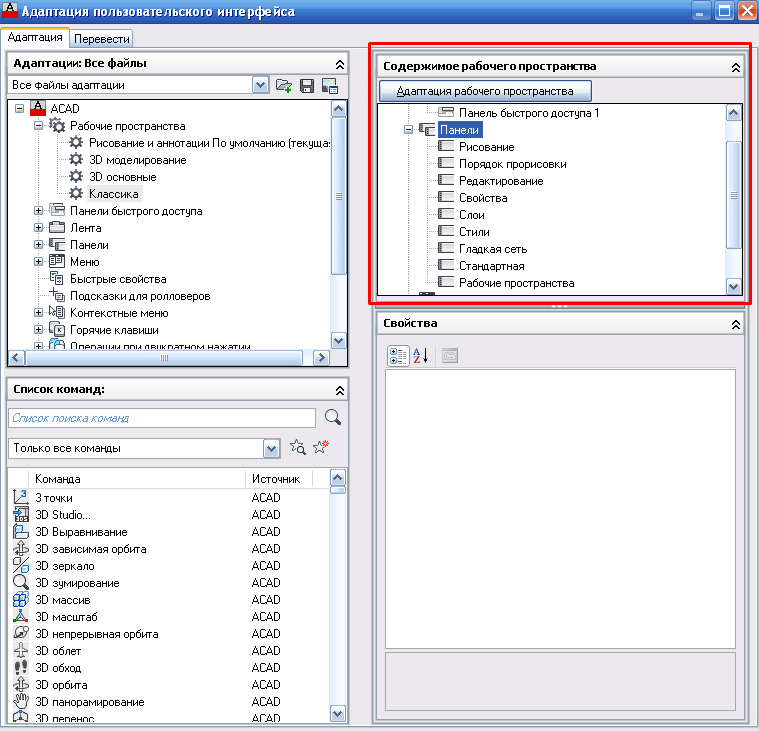
- Nato shranimo in zapremo okno, se vrnemo v razdelek "Switch ..." in namestimo pravkar ustvarjen vmesnik.
- Ostaja le, da povlečete in prevedete vse komponente na pravo lokacijo.
Tako ustvarite svoj vmesnik za stranke na podlagi elementov, ki ste jih izbrali in zgradili.
Za tiste, ki radi sodelujejo z ukazno vrstico, je možnost z naslednjim skriptom primerna, se širi brezplačno in sami ga ne bo težko. Izgleda takole:
"-ToolBar risba _Show
_-Toolbar urejanje _Show
_-Toolbar lastnosti _Show
_-Toolbar plasti _Show
_-Toolbar _Show slogi
_-Toolbar standard _Show
_-Toolbar "delovni presledki" _Show
_Ribbonclose
_Menubar 1
_Wsautosave 1
_-WSSAVE Classic Autocad ".
Koristni ukazi in spremenljivke
- "_CUI" - poklicati pogovorno okno "Prilagoditev"
- "_Ribbonclose" je alternativna različica traku
- "-Toolbar"-enaka funkcionalnost kot program "-panel".
Za zaključek je vredno reči, da bo z veliko verjetnostjo v naslednjih različicah dostop do prehoda na klasiko zmanjšal na minimum.
Da pa ne bodo izgubili svojih dolgoletnih uporabnikov, bodo razvijalci verjetno pustili vrzel, ki se bo vrnila v vse vaše najljubše klasike.

